Orange TV : enregistrer
Si vous êtes propriétaire d'une Smart TV Samsung de 2019 ou plus récente ou d'une Smart TV LG, vous avez la possibilité d'accéder directement à l'application Orange TV sur votre téléviseur. Si vous êtes souscrit à l'option Enregistreur TV, vous pouvez enregistrer et regarder vos programmes directement depuis votre Smart TV.
Voici les conditions d’accès à l’application Orange TV sur votre Smart TV :
- Vous êtes client Internet Orange.
- Vous avez une Smart TV Samsung datant de 2019 et supérieur ou d'une Smart TV LG.
- Votre Smart TV Samsung doit être un modèle récent, datant de 2019 et supérieur. Pour vérifier la compatibilité de votre téléviseur, n'hésitez pas à consulter le support Samsung.
Astuce : Allez dans le store de votre Smart TV Samsung : si vous trouvez l’application Orange TV alors cela veut dire que votre Smart TV est compatible. - Téléchargez et installez l'application Orange TV depuis le store d'applications de votre Smart TV Samsung.
- Si vous voyez l’application Orange TV sur l’écran d’accueil de votre Smart TV : l’application est pré-installée. Il suffit de la lancer.
- Si vous êtes Client Sosh sans décodeur veuillez consulter la page dédiée pour plus d’informations : La TV d’Orange sur votre TV Connectée Samsung - Sosh.
- Si vous êtes Client Orange sur l’offre Cheat_Code veuillez consulter cette page pour plus d’informations : Profitez de la TV d’Orange directement sur votre TV
- Vous devez avoir souscrit à l’option Enregistreur TV.
Les Smart TV Samsung antérieures à 2019 ne sont plus supportées.
Cliquer sur Enregistrements
L’indicateur du stockage vous indique l’espace disque que vous disposez et le volume horaire que vous pouvez encore enregistrer. L’onglet Disponibles vous indique le nombre d’enregistrements. |
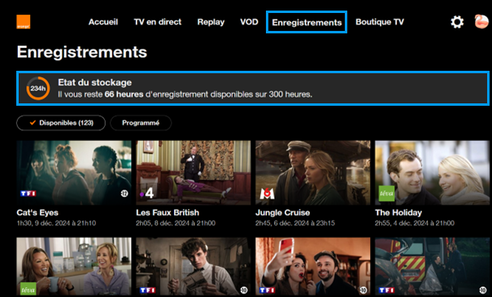 |
Accéder au programme que vous souhaitez enregistrerAllez sur la Fiche Info du programme que vous souhaitez enregistrer. Cliquez sur le bouton Enregistrer. Seuls les abonnés à l’option Enregistreur TV disposent de ce bouton. |
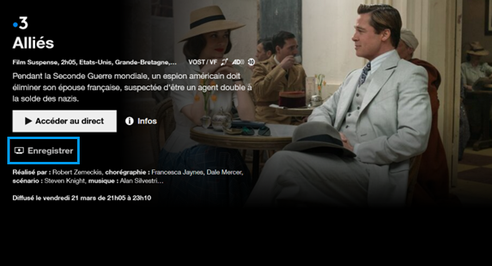 |
Valider l'enregistrementUn message apparait, cliquez sur Enregistrer pour valider. |
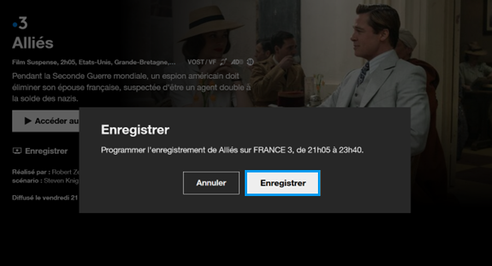 |
Confirmation de l'enregistrementUn message en haut à droite confirme que l’enregistrement a bien été programmé. |
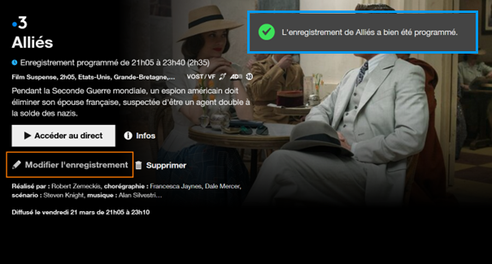 |
Accéder aux enregistrements programmésVous retrouvez tous les enregistrements que vous avez programmés dans cet onglet. le chiffre vous indique le nombre d’enregistrements programmé. |
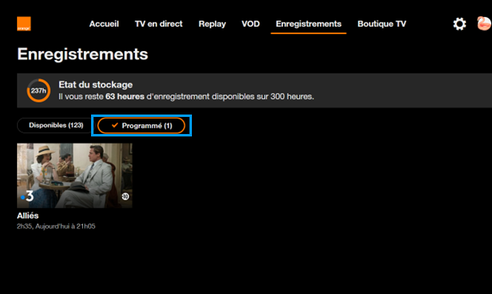 |
EnregistrerCliquez sur le bouton Enregistrer pour enregistrer un programme en cours de diffusion. Seuls les abonnés à l’option Enregistreur TV disposent de ce bouton. Vous pouvez enregistrer au maximum 2 programmes simultanément. Vous ne pouvez pas enregistrer un programme et le regarder en même temps. |
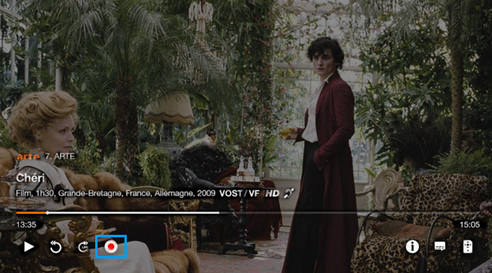 |
Avez-vous trouvé cet article utile ?
Votre avis est traité de façon anonyme, merci de ne pas communiquer de données personnelles (nom, mot de passe, coordonnées bancaires...)
Besoin de contacter le service client ou d'une aide supplémentaire ? Rendez-vous sur "Aide et contact"
Votre avis est traité de façon anonyme, merci de ne pas communiquer de données personnelles (nom, mot de passe, coordonnées bancaires...)
Besoin de contacter le service client ou d'une aide supplémentaire ? Rendez-vous sur "Aide et contact"